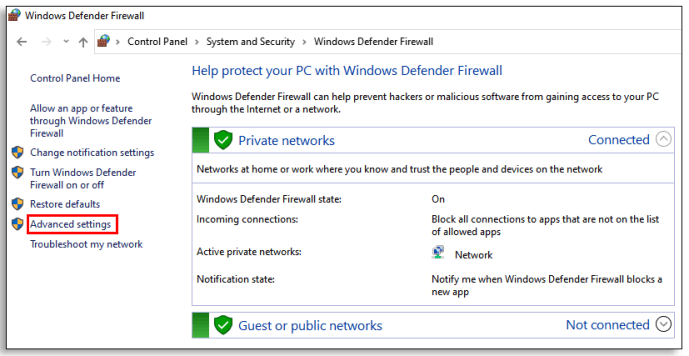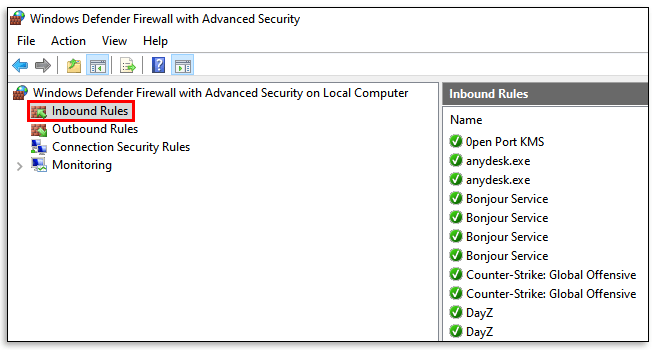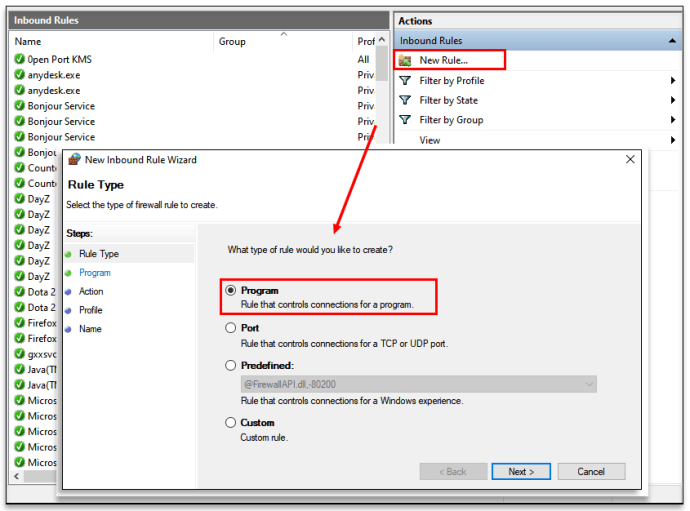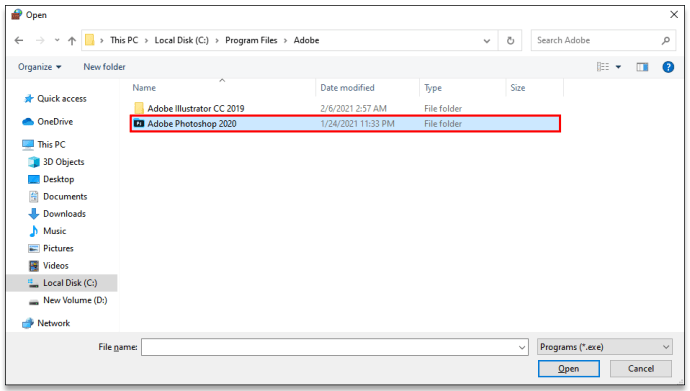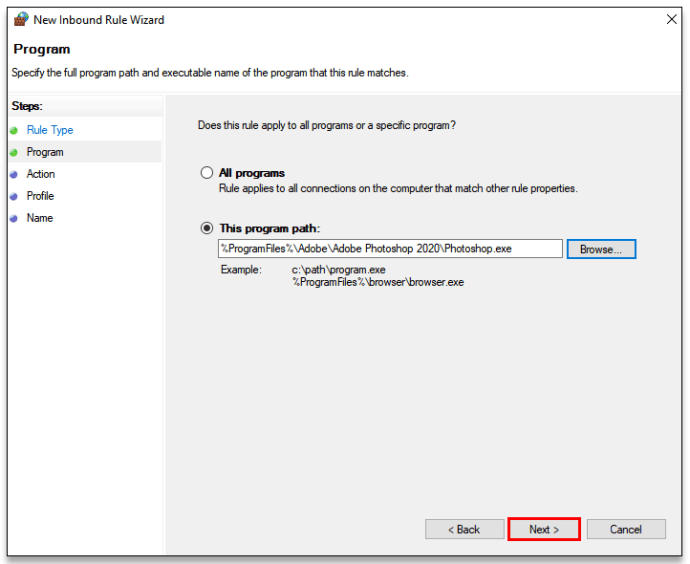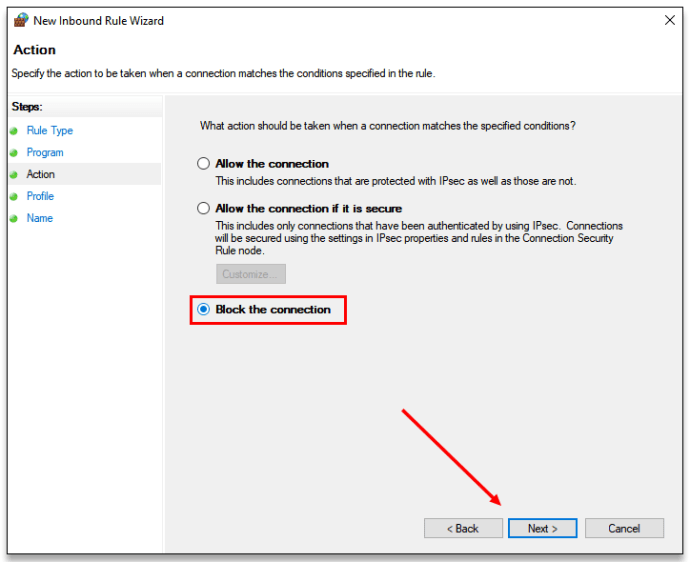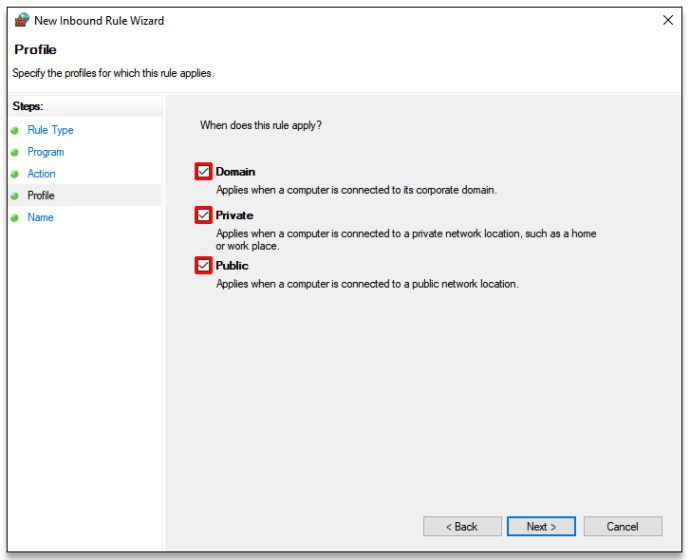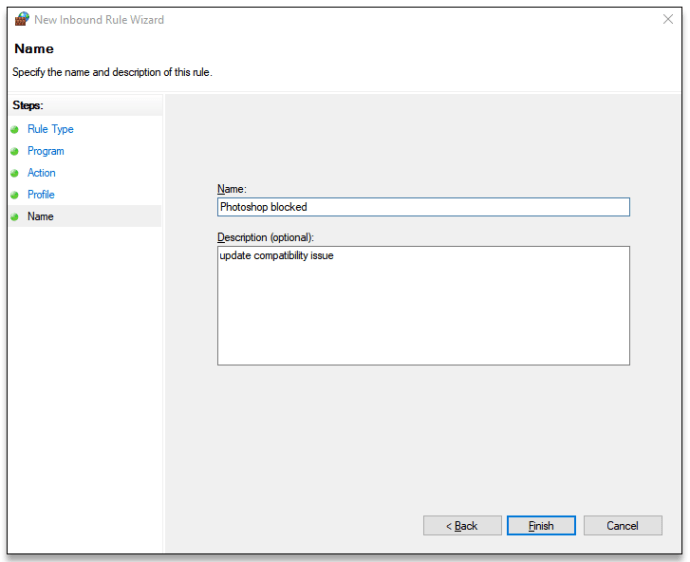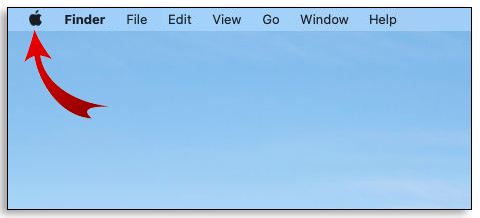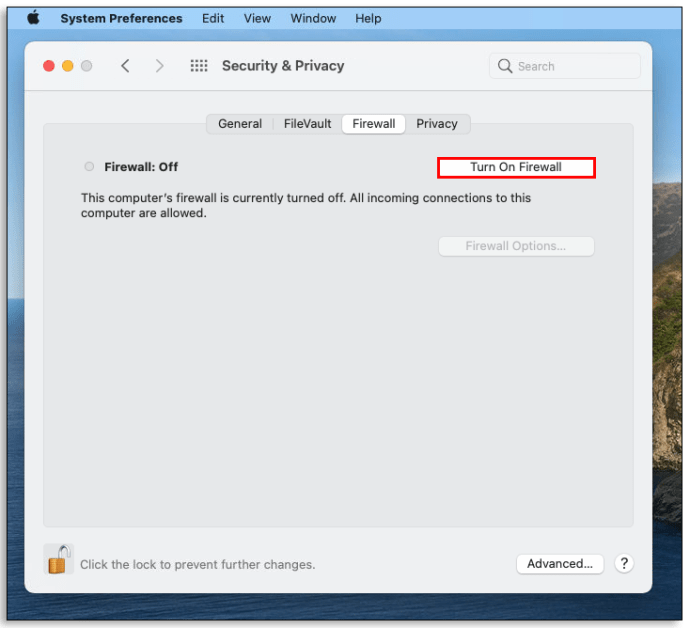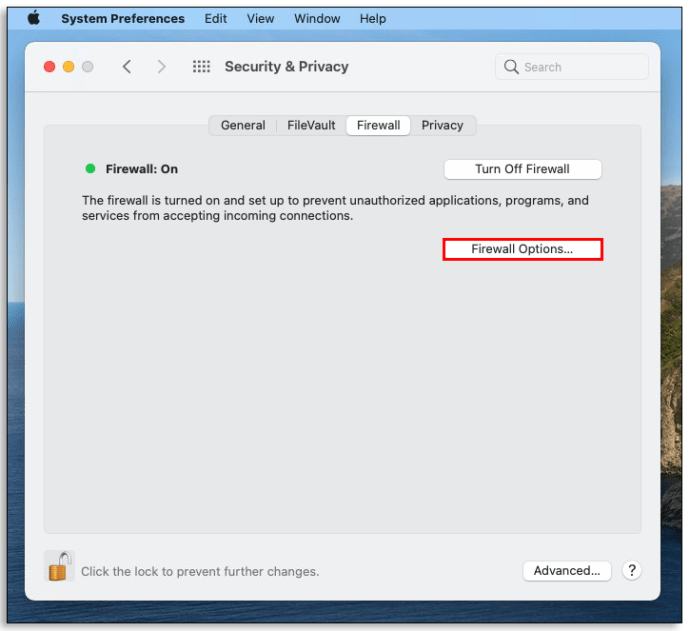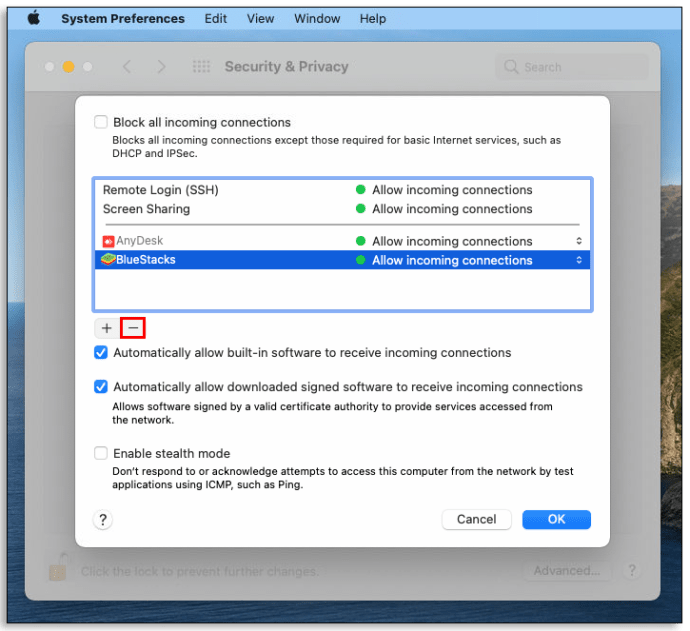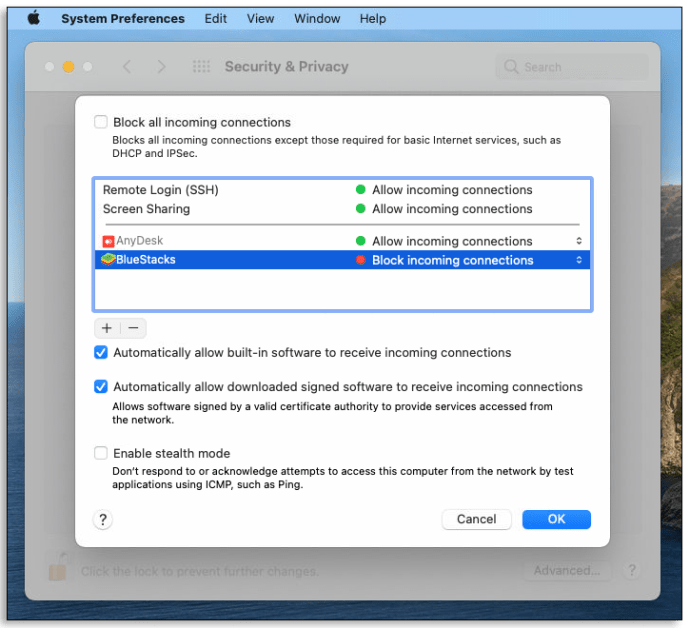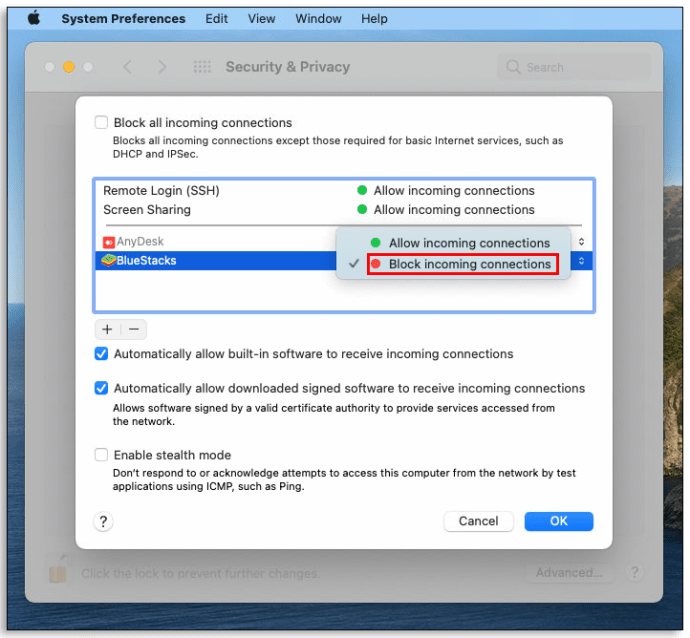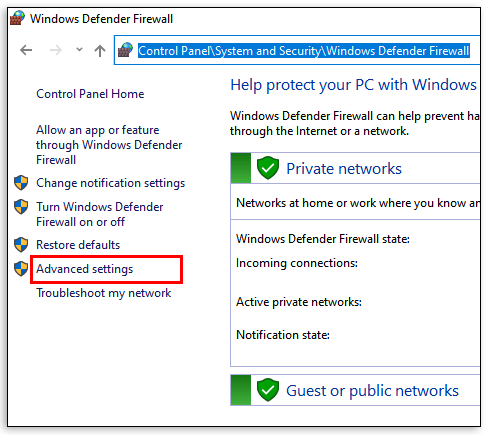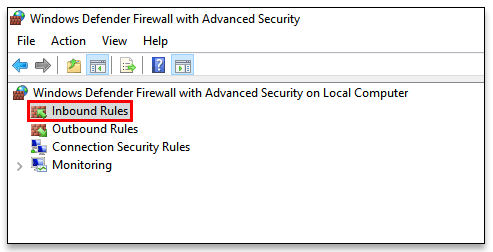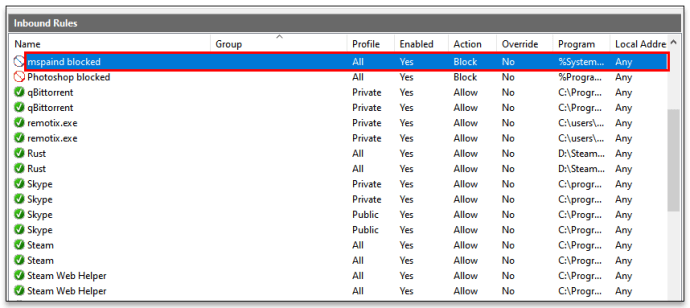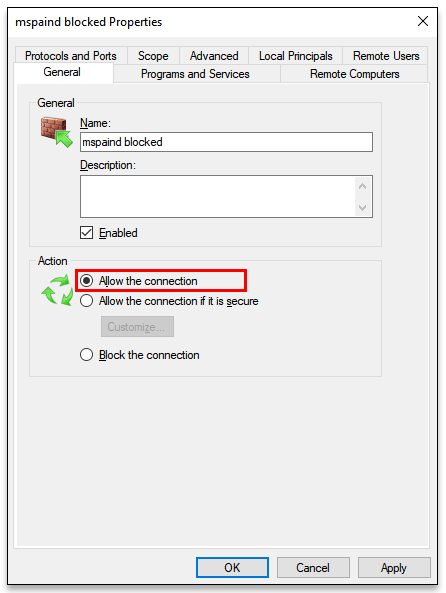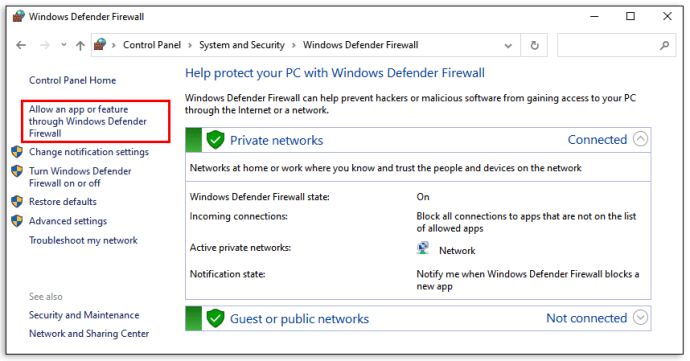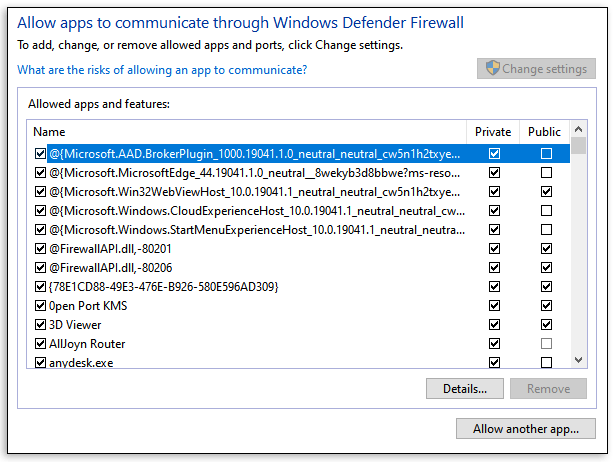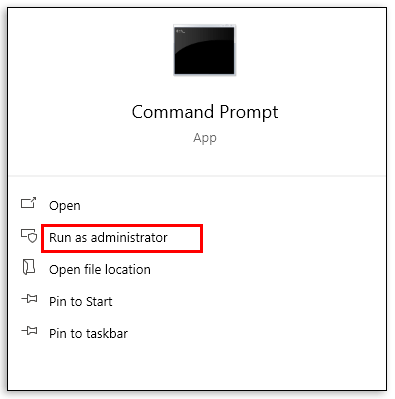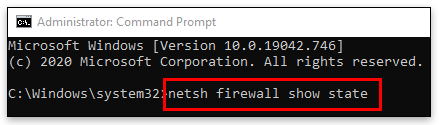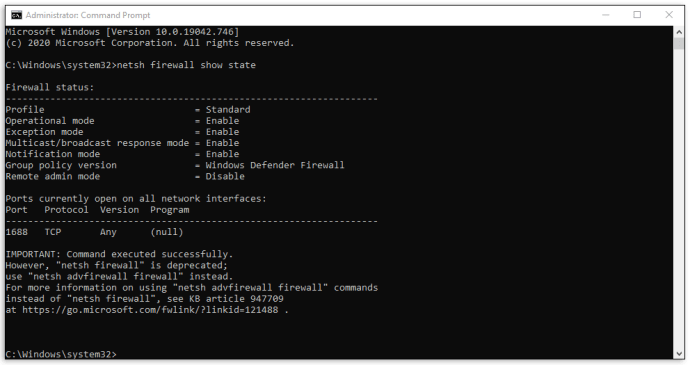חומת אש היא התקן אבטחת רשת חשוב. זה שולט בתנועה מהרשת שלך ואליה. בלעדיו, אתה תהיה פגיע להתקפות האקרים ותוכנות זדוניות.

אם אי פעם נאבקת לחסום תוכנית בחומת האש שלך ב-Windows או Mac, אתה במקום הנכון.
במאמר זה, אנו הולכים לספק לך הוראות שלב אחר שלב כיצד לעשות זאת. אנו גם נדון מדוע עליך לחסום תוכניות ספציפיות, אילו תוכניות לאפשר, כיצד לבדוק אם יציאה או תוכנית חסומה ועוד ועוד.
כיצד לחסום תוכנית בחומת האש שלך ב-Windows 10, 8 ו-7
חסימת תוכנית בחומת האש שלך ב-Windows 10, 8 ו-7 יכולה להיעשות באמצעות כללים יוצאים ויוצאים. אם ברצונך לחסום מידע שייצא מהתוכנית, החל רק שלבים עבור כללים יוצאים. אם אתה רוצה לחסום מידע שמגיע לתוכנית שלך מהאינטרנט, החל את השלבים עבור כללים נכנסים. אם ברצונך לחסום גישה של תוכנית לאינטרנט לחלוטין, החל את שני השלבים.
- הקלד "חומת אש של Windows" בשורת החיפוש ופתח את "חומת האש של Windows Defender".

- לחץ על "הגדרות מתקדמות" בצד שמאל של החלונית.
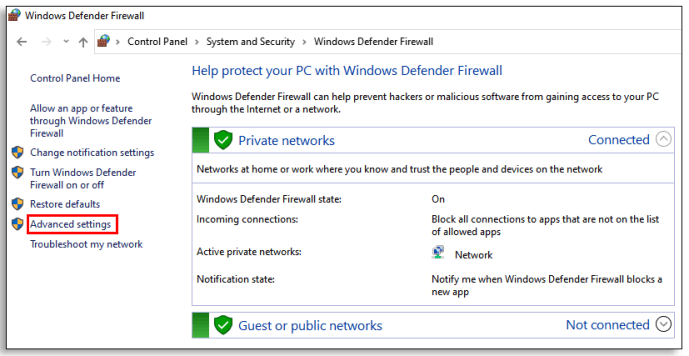
- שם, תראה "נכנס" ו"כללים יוצאים". עליך ליישם את השלבים הבאים על שני הכללים. תחילה לחץ על "כללים נכנסים".
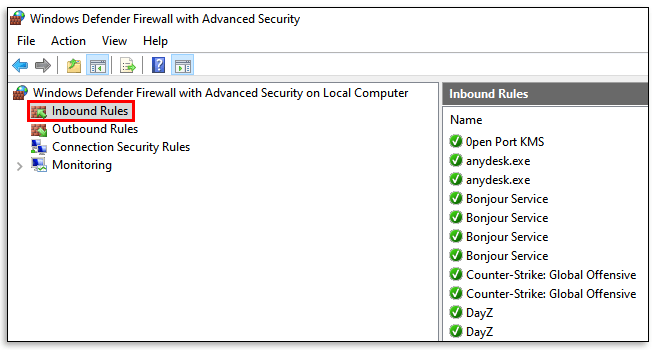
- בצד ימין של החלון, לחץ על "כלל חדש". זה ישאל אותך איזה סוג כלל אתה רוצה ליצור. לחץ על "תוכנית" ולאחר מכן לחץ על "הבא".
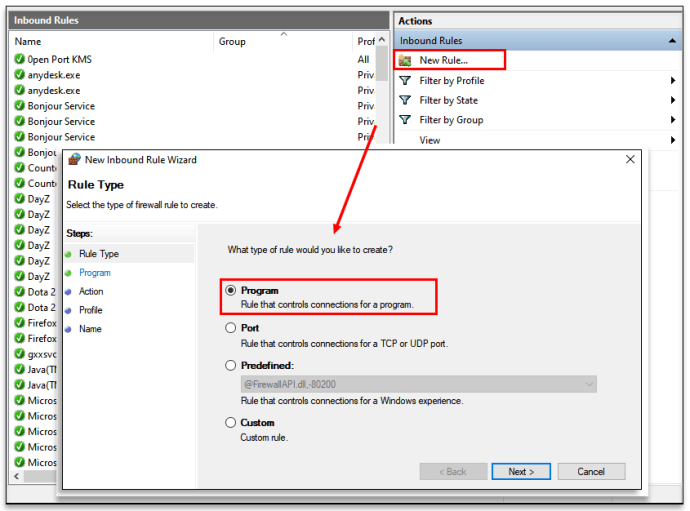
- מצא את מיקום התוכנית. ודא שאתה בוחר את המיקום שבו הותקנה התוכנית ולא את קיצור הדרך שלה.
עֵצָה: זה צריך להיות ב"קבצי תוכנית."
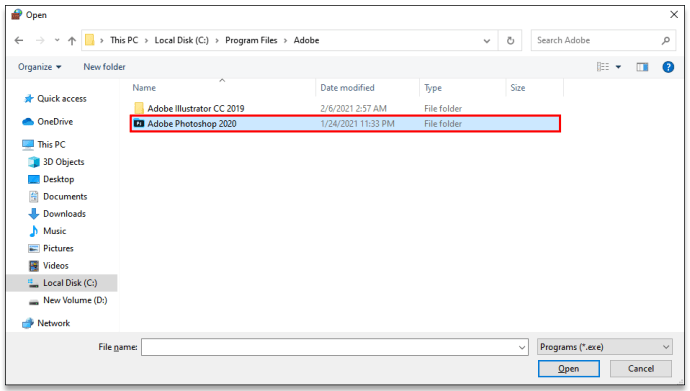
- לאחר הוספת התוכנית שברצונך לחסום, לחץ על "הבא".
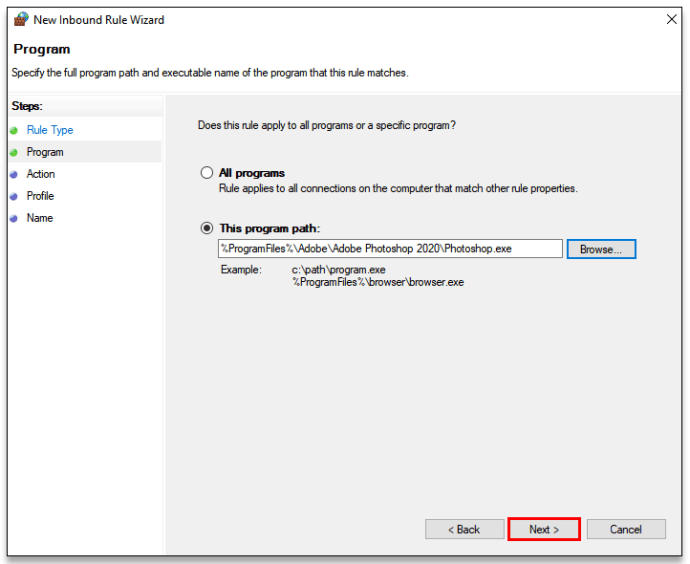
- בחר "חסום חיבור" ולחץ על "הבא".
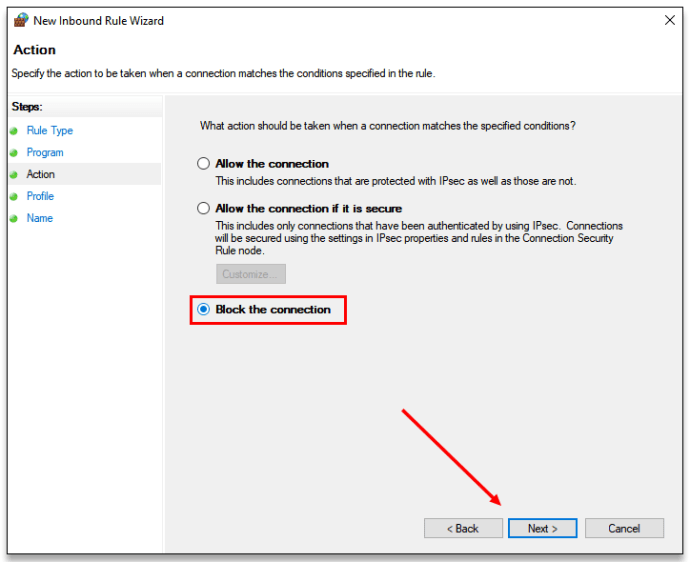
- אם ברצונך לחסום את התוכנית לחלוטין, ודא שכל התיבות מסומנות (דומיין, פרטי, ציבורי). לאחר מכן לחץ על "הבא".
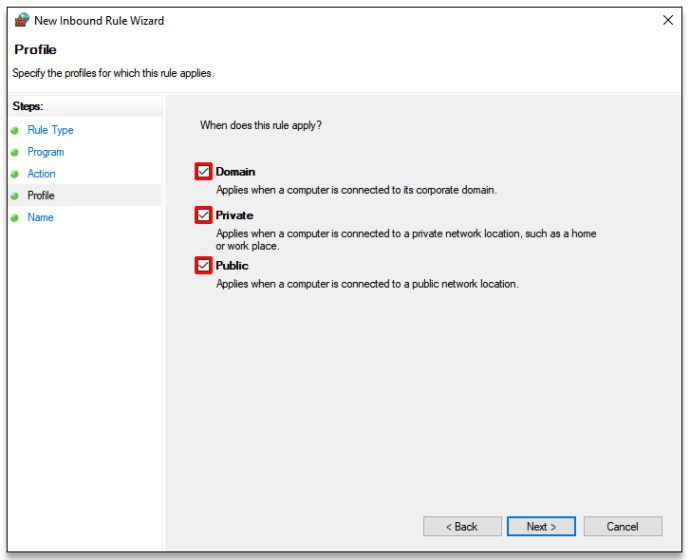
- בתיבת "שם" שמגיעה לאחר מכן, הזן את שם התוכנית שאתה חוסם וכתוב "חסום" לידה. אתה יכול להוסיף תיאור קצר אם תרצה.
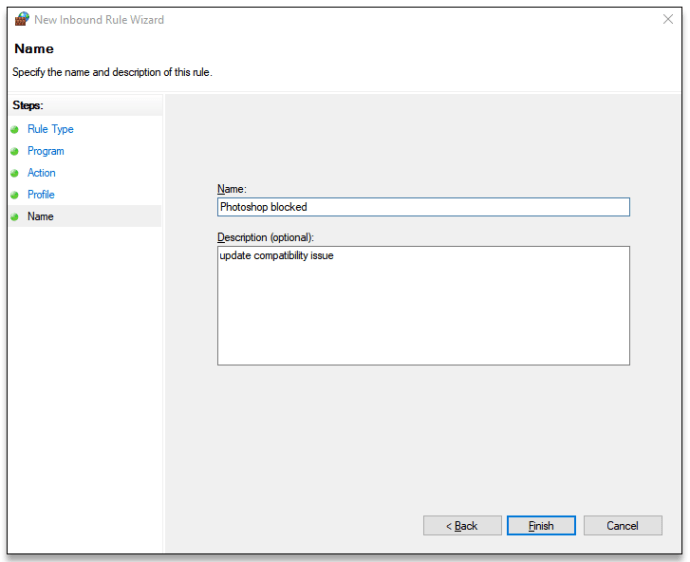
- פתח את "כללים יוצאים" וחזור על שלבים (4-9).
כעת חסמת בהצלחה תוכנית מגישה לאינטרנט ב-Windows 10, 8 ו-7.
כיצד לחסום תוכנית בחומת האש שלך ב-MacOS
- לחץ על כפתור הלוגו של אפל בפינה השמאלית העליונה של המסך.
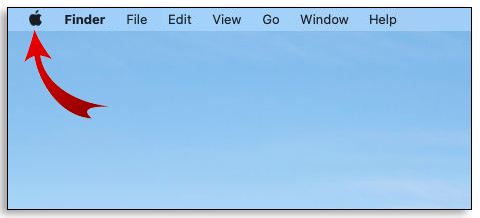
- עבור אל "העדפות מערכת".
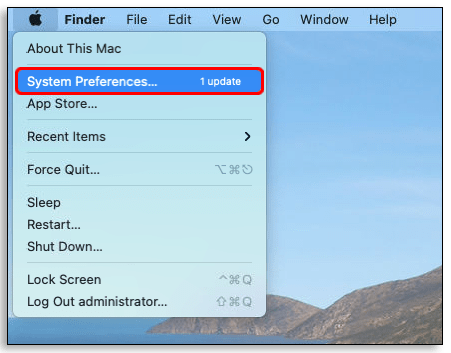
- פתח את סמל "אבטחה" (או אבטחה ופרטיות).
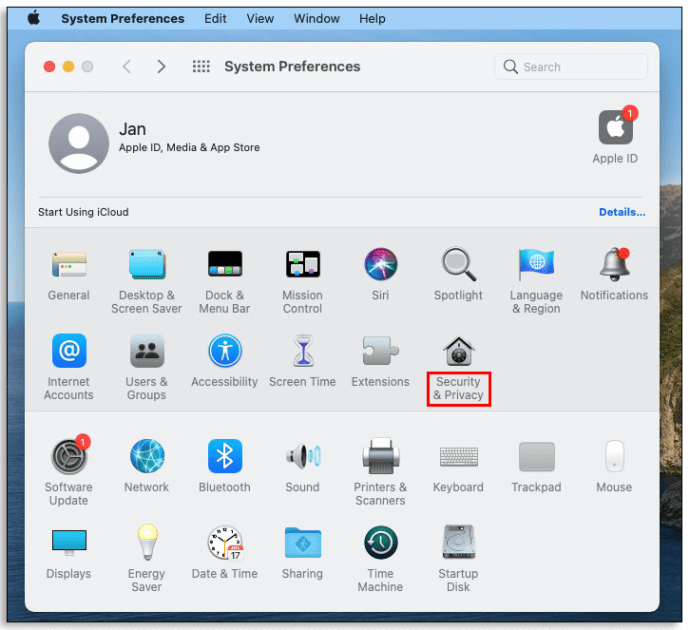
- לחץ על הכרטיסייה "חומת אש".
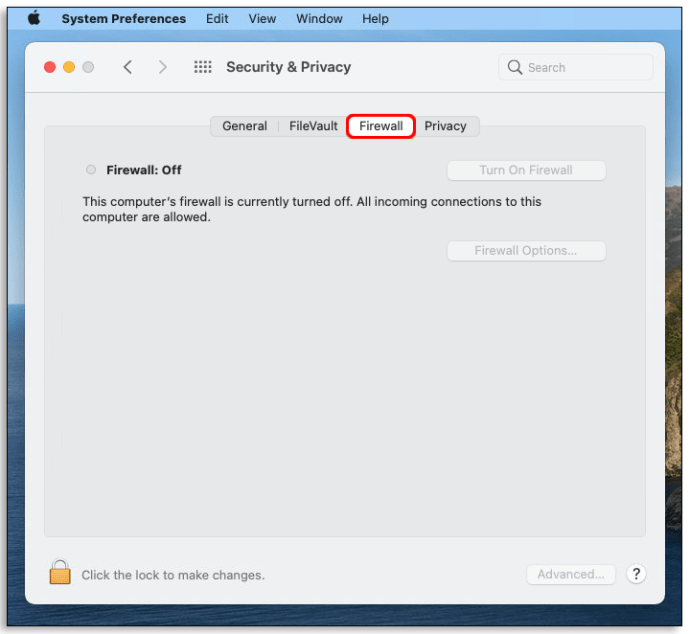
- לחץ על סמל המנעול והזן את שם המנהל והסיסמה שלך כדי לבצע שינויים.

- הפעל את חומת האש.
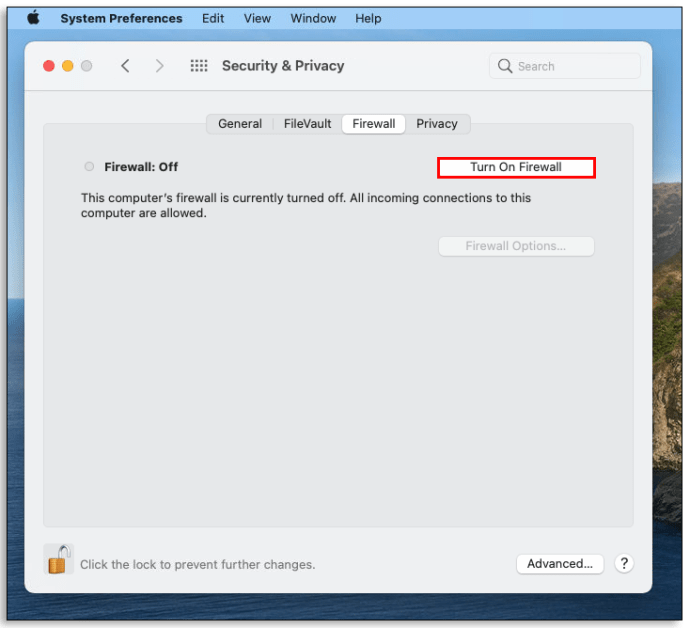
- פתח את "אפשרויות חומת אש".
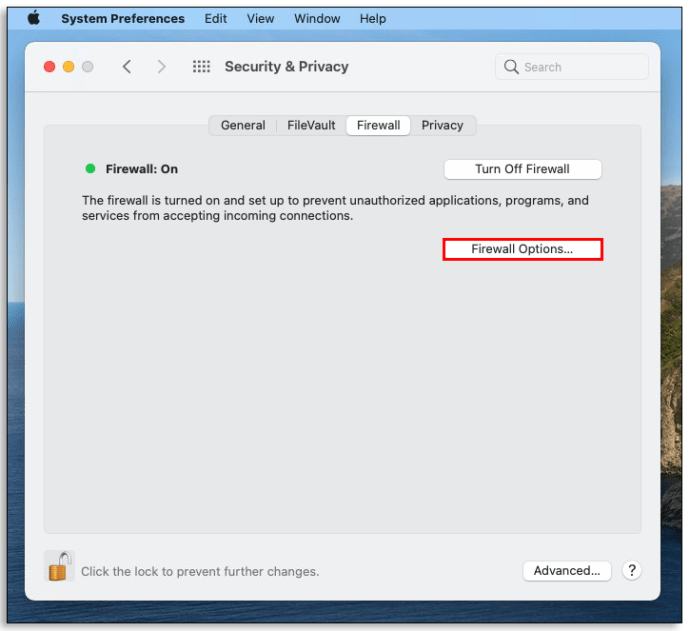
- לחץ על הלחצן "הסר אפליקציה (-)".
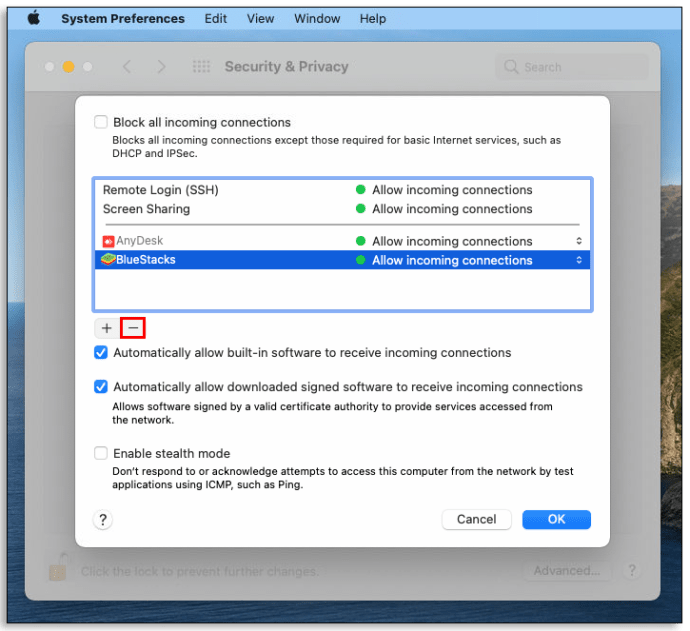
- בחר את האפליקציה שברצונך להסיר.
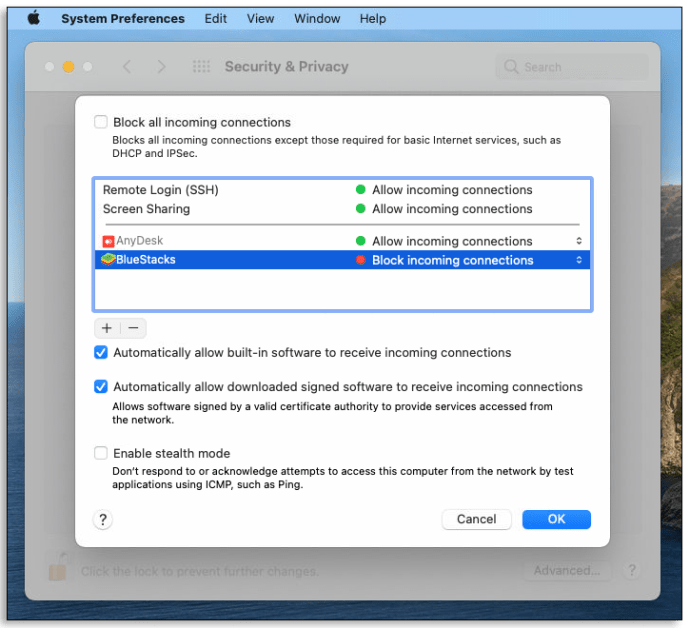
- שנה את "אפשר חיבורים נכנסים" ל"חסום חיבורים נכנסים".
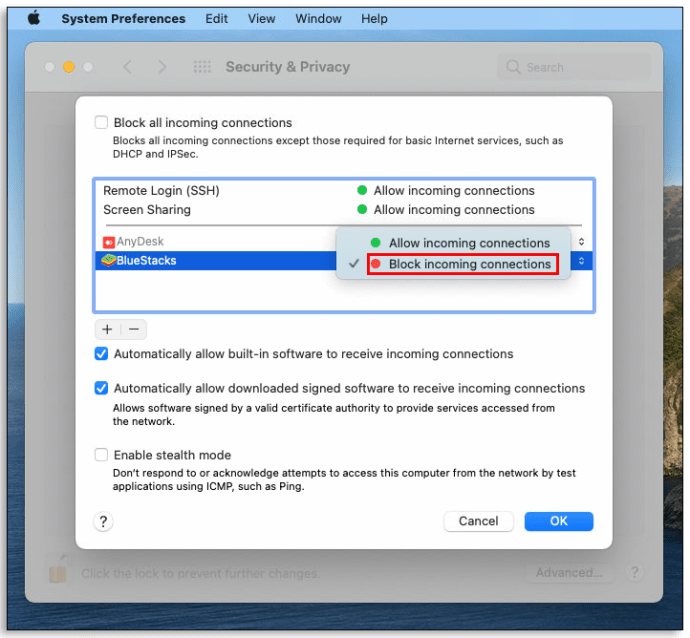
- לחץ על "אישור".
כדי לאפשר תוכנית, בצע את אותם השלבים, אך במקום "הסר (-)" לחץ על כפתור "הוסף אפליקציה (+)", בחר את האפליקציה שברצונך להוסיף ולחץ על "אפשר חיבורים נכנסים".
כיצד לאפשר תוכניות חסומות על ידי חומת אש ב-Windows 10
- פתח את תיבת החיפוש והקלד "חומת אש".

- פתח את חומת האש של Windows Defender ועבור אל "הגדרות מתקדמות".
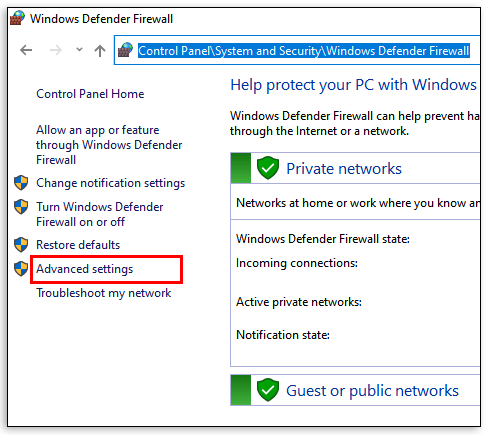
- בצד שמאל של החלונית, לחץ על "כללים נכנסים".
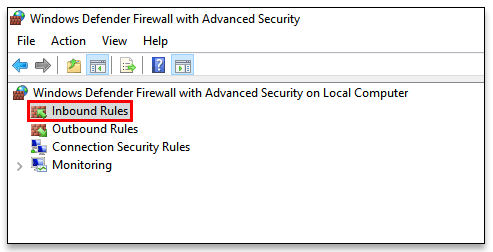
- מצא את התוכנית שחסמת בעבר ולחץ עליה פעמיים. כעת ייפתח חלון מאפייני ההסרה.
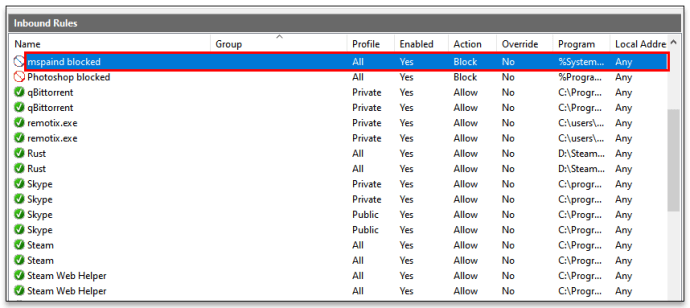
- בקטע "פעולה", לחץ על "אפשר את החיבור".
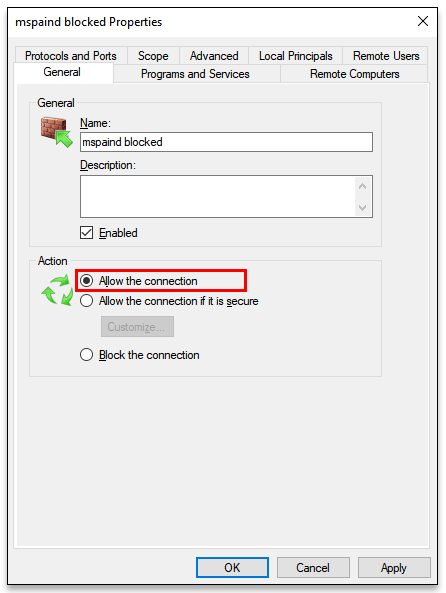
- חזור ל"הגדרות מתקדמות" ולחץ על "כללים נכנסים".
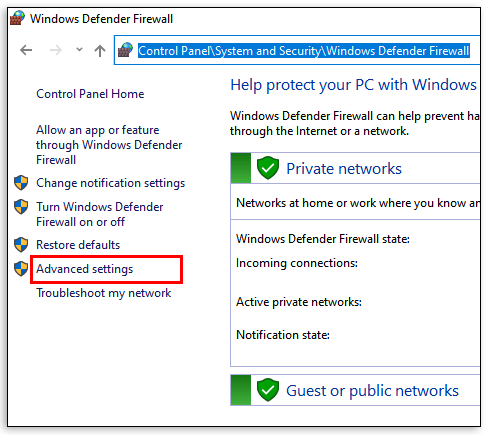
- חזור על שלבים 5 ו-6.
כיצד לבדוק אם חומת האש של Windows חוסמת תוכנית
- חפש את "Defender Firewall" בתיבת החיפוש.

- לחץ על "אפשר אפליקציה או תכונה דרך חומת האש של Windows Defender."
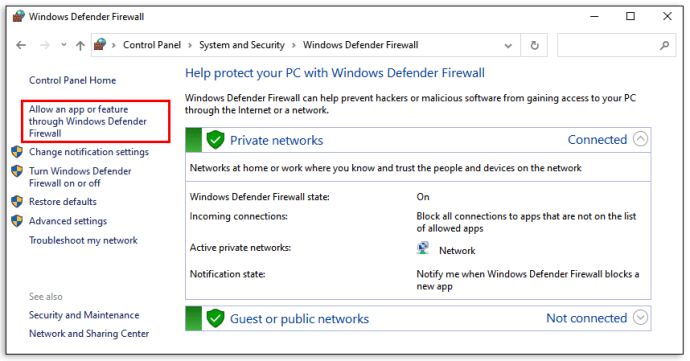
- תראה רשימה של תוכניות מותרות (מסומנות) ותוכניות חסומות (לא מסומנות).
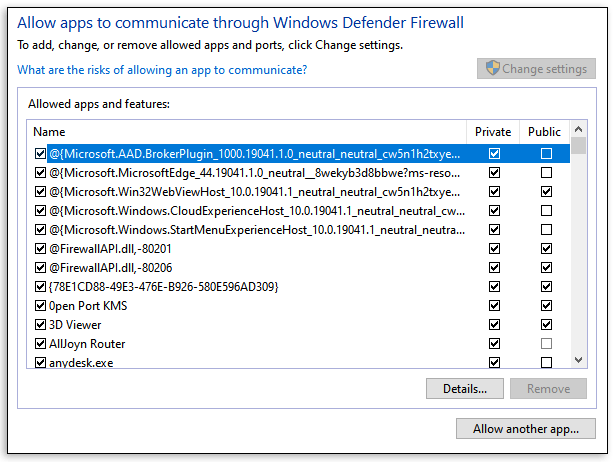
כיצד לבדוק אם חומת האש של Windows חוסמת יציאה
- הקלד "cmd" בתיבת החיפוש.

- הפעל את שורת הפקודה כמנהל.
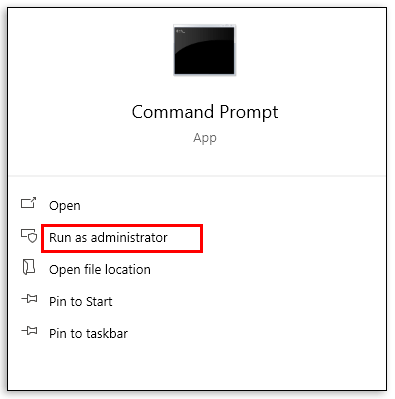
- הקלד "netsh firewall show state" בשורת הפקודה ולחץ על Enter.
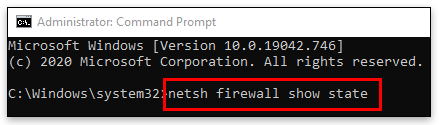
- זה ייתן לך רשימה של יציאות מופעלות ומושבתות.
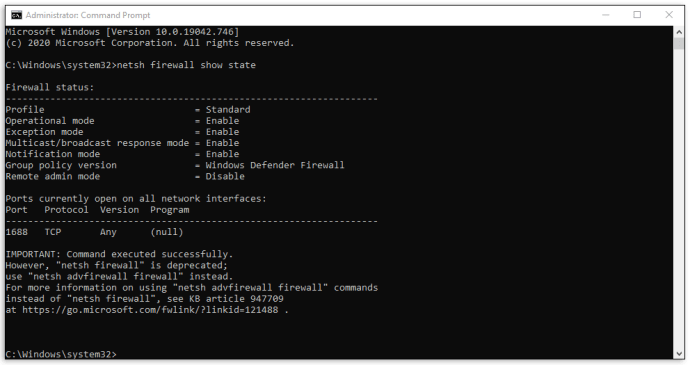
שאלות נפוצות
מדוע עלי לחסום תוכניות באמצעות חומת אש?
יש תוכנית עם גישה חופשית לרשת רצוי רוב הזמן. עם זאת, ייתכן שיש אפליקציה במחשב שלך שממשיכה לשלוח לך התראות, מודעות או ממשיכה לעדכן את עצמה. הסחות הדעת האלה יכולות להיות מתסכלות אם אתה מנסה להתמקד בעבודה שלך. ייתכן שתרצה לחסום את הגישה שלו לאינטרנט בשלב זה. או אולי יש משחק שאתה נהנה לשחק בו, אבל אתה שונא את רכיבי מרובי המשתתפים המקוונים. עצם חסימת התוכנית באמצעות חומת אש תהפוך את הדברים להרבה יותר פשוטים.
אילו תוכניות עלי לאפשר בחומת האש שלי?
אתה יכול לאפשר יישומים דרך חומת האש של Windows Defender על ידי הוספתם לרשימת היישומים המותרים או פתיחת יציאה. שניהם מסוכנים, האחרון במיוחד. כאשר אתה פותח יציאה, תנועה יכולה להיכנס ולצאת מהמחשב שלך בקלות. זו יכולה להיות בעיית אבטחה ענקית. האקרים יכולים לגשת לנתונים שלך הרבה יותר קלה.
לאבטחה מתקדמת, אפשר אפליקציות רק כאשר אין לך ברירה אחרת. כמו כן, אל תהסס לחסום את האפליקציות שאינך משתמש בהן. זה יהיה הכי טוב אם לעולם לא תאפשר תקשורת חומת אש לאפליקציה שאינך מכיר.
כיצד אוכל לבטל את חסימת ההתקנה של תוכנית?
לפעמים, Defender יכול להיות מגונן יתר על המידה ולמנוע ממך להתקין אפליקציה. נוסף על כך, זה קורה לחסום אפליקציות בטוחות לחלוטין. הנה איך לפתור את הבעיה:
• אתר את הקובץ שברצונך לבטל את החסימה.
• לחץ עליו באמצעות לחצן העכבר הימני.
• עבור אל "מאפיינים".
• ב"כללי" -> "אבטחה", הקפד לסמן את התיבה "בטל חסימה".
• לחץ על "החל".
כיצד אוכל להשבית חומת אש ב-Windows 10 ו-8?
אנחנו לא ממליצים להשבית חומת אש. אבל אם יש לך סיבה טובה לעשות זאת, בצע את השלבים הבאים:
• פתח את תיבת החיפוש והקלד "חומת האש של Windows Defender".
• לאחר פתיחת החלון, לחץ על "הפעל או כבה את חומת האש של Windows Defender."

• ב"התאמה אישית של הגדרות", הקפד ללחוץ על העיגולים לצד "כבה את חומת האש של Windows Defender" עבור רשתות פרטיות או ציבוריות (או שניהם במידת הצורך).

• לחץ על אישור.

כדי להפעיל את חומת האש של Defender, לחץ על "הפעל את חומת האש של Windows Defender" עבור הרשתות שעבורן השבתת אותה בעבר.
כיצד אוכל להשבית חומת אש ב-MacOS?
• עבור אל "העדפות מערכת".
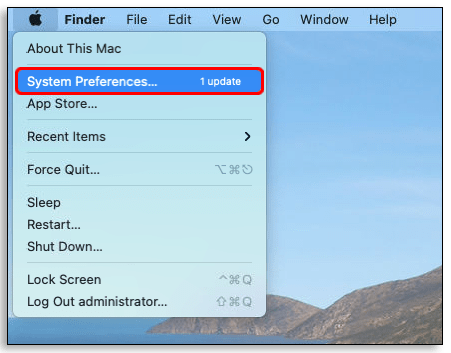
• עבור אל "אבטחה ופרטיות".
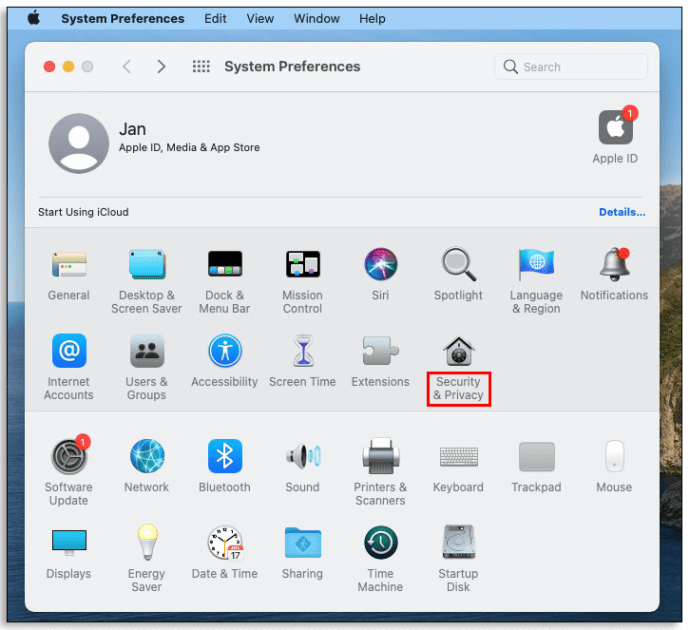
• בחר "חומת אש" מהתפריט העליון.
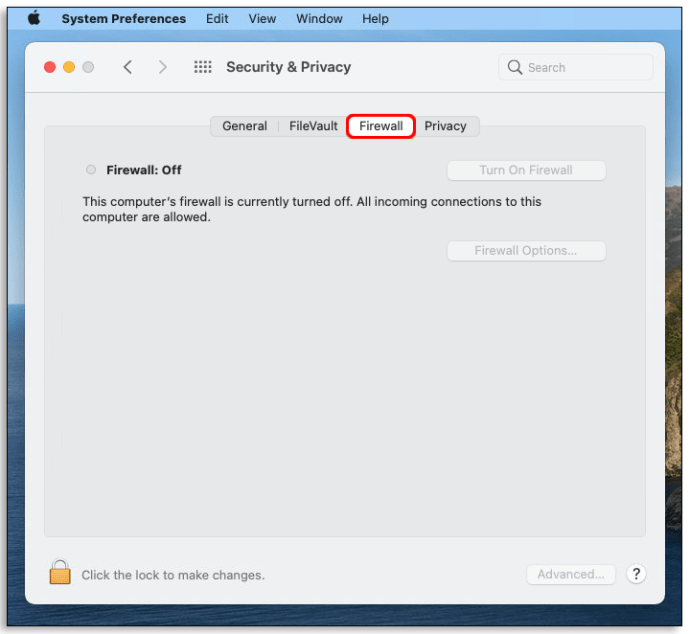
• לחץ על כפתור המנעול והכנס את שם המנהל והסיסמה שלך.

• בחר "כבה חומת אש".

• לחץ שוב על המנעול, כדי שיינעל בחזרה.
כדי להפעיל מחדש את חומת האש, חזור על השלבים ולחץ על "הפעל חומת אש".
כיצד אוכל להשבית את Windows Defender SmartScreen?
אנו לא ממליצים להשבית את Windows Defender SmartScreen. אם אתה באמת חייב לעשות זאת, ודא שאתה מפעיל אותו מחדש לאחר מכן.
• חפש את "מרכז האבטחה של Windows Defender" בתיבת החיפוש.
• עבור אל "בקרת אפליקציה ודפדפן".

• אתר את הקטע "בדוק אפליקציות וקבצים" ולחץ על "כבוי".

• אתר את הקטע "SmartScreen for Microsoft Edge" ולחץ על "כבוי".

• אתר את הקטע "SmartScreen for Windows Store apps" ולחץ על "כבוי".
כדי להפעיל את Windows Defender SmartScreen, חזור על השלבים על ידי לחיצה על "חסום" במקום "כבוי" עבור שלבים 3 ו-4 ו"אזהרה" במקום "כבוי" עבור שלב 5.
כיצד אוכל לאפס את הגדרות חומת האש של Windows?
ייתכן שיש בעיה בחומת האש שלך שפתרון בעיות לא עוזר לפתור. אם זה המקרה, נסה לאפס אותו לברירת המחדל. כך:
• חפש את "חומת האש של Windows Defender" בתיבת החיפוש.
• לחץ על "שחזר ברירות מחדל".
• כאשר נפתח חלון חדש, לחץ שוב על "שחזר ברירות מחדל".
• לחץ על "כן" בתיבת הדו-שיח לאישור. הגדרות חומת האש שלך משוחזרות כעת לברירת המחדל.
מצא את הדרך שלך עם חומת אש
אני מקווה שמאמר זה עזר לך למצוא פתרונות לכמה מבעיות חומת האש הנפוצות ביותר. זכור ששימוש בחומת אש חיוני לאבטחת הרשת שלך. עליך להשבית אותו רק אם אתה רוצה להתקין אחד חדש או אם אתה פותר בעיות.
האם חומת אש חסמה חלק מהתוכניות שלך בעבר, למרות שהן היו בטוחות לחלוטין לשימוש? איך התמודדת עם זה? ספר לנו בקטע ההערות למטה.